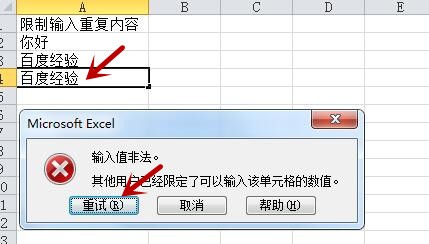1、双击电脑桌面excel2010图标打开主界面,在A1单元格输入文本文字"限制输入飒劐土懿重复内容",然后选中A2-A10所有单元格,单击功能区中"数据"选项卡
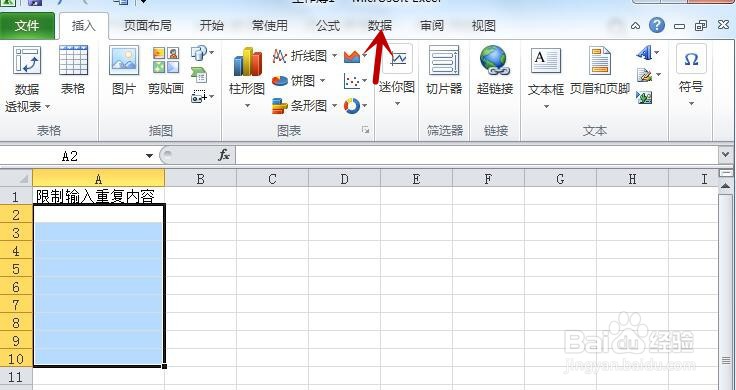
2、单击"数据有效性"右侧的倒三角小图标,如下图所示
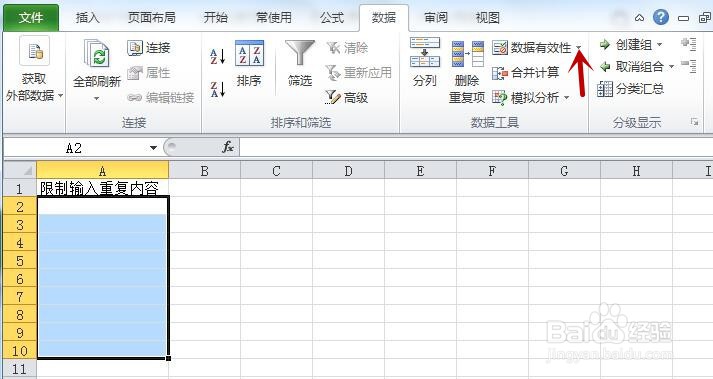
3、在弹出下拉列表中点击"数据有效性"命令
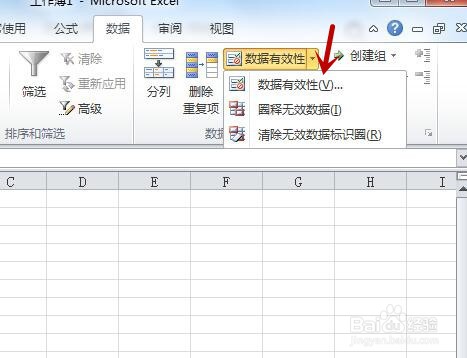
4、弹出"数据有效性"对话框,单击"允许"下拉框巳呀屋饔,在其下拉列表中点击"自定义"选项
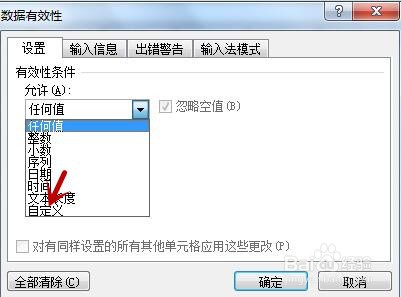
5、在"公式"文本框中输入公式"=COUNTIF(A:A,A2)<2",按键盘上的回车键确认
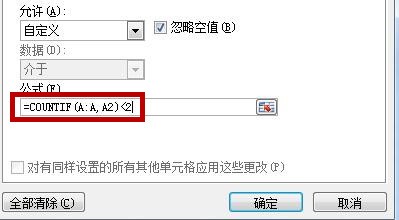
6、在表格中A2-A10单元格内输入文本内容,当输入一样的内容时会弹出对话框禁止重复,如下图所示